ooVoo – Eine Alternative zu Skype mit Stärken in der Video- und Audioqualität
Seit Jahren verwende ich regelmäßig Skype zum Chatten, für die Übertragung von Bildern und Dateien und fürs Plaudern mit oder ohne Videounterstützung. Nun war es Zeit etwas anderes auszuprobieren. Auf der Suche nach Skype-Alternativen ist mir ooVoo, das inzwischen über 75 Millionen Nutzer haben soll, aufgefallen. Kontakte zwischen ooVoo-Teilnehmern sind grundsätzlich kostenlos. Wer auf Werbeeinblendungen verzichten möchte, kann dies gegen Zahlung verhindern.
Laut Wikipedia ist ooVoo "eine Telefon- und Videokonferenz-Software ähnlich wie Skype. ooVoo nutzt zur IP-Telefonie ein proprietäres Übertragungsprotokoll, das nicht zum offenen SIP oder dem – gleichfalls proprietären – Skype-Protokoll kompatibel ist. Das Programm wurde 2007 veröffentlicht und hat inzwischen weltweit mehr als 75 Millionen Nutzer. Die Software ist für Microsoft Windows, Mac OS X, Android und iPhone verfügbar."
Laut http://www.oovoo.com/about-us hat ooVoo derzeit (2015) 100 Millionen Nutzer, davon alleine in den USA 54 Millionen Nutzer. Die meisten Zuwächse sind im Vereinigten Königreich, in Kanada, Japan und Asien zu verzeichnen.
In Europa und insbesondere in Deutschland scheint ooVoo noch weitgehend unbekannt zu sein.

ooVoo im Test auf einem alten Notebook.
ooVoo auf einem alten Notebook getestet: Das Notebook hat eine 1,7 GHz CPU und nur 512 MB RAM. Als Betriebssystem dient Windows XP. Dennoch ist der Video-Chat selbst im Volbildmodus flüssig ohne Ruckeln und Stottern. Die CPU ist war mit 70 bis 95% ausgelastet.
Im Vergleich dazu hatte die aktuelle Skype-Version 7.5.0.102 Probleme in der Videodarstellung. Auch ließen sich die Fenster nicht flüssig verschieben. Das Arbeiten der Auslagerungsdatei war deutlich auf der Festplatte zu hören. Dabei war die CPU-Auslastung ähnlich hoch wie bei ooVoo.
Die Stärken von ooVoo: Laut der Eigenwerbung von ooVoo und nach meiner Erfahrung bietet ooVoo eine wesentlich bessere Bild- und Tonqualität als Skype. Die Klangqualität bei ooVoo erreicht bei mir nahzu UKW-Radio-Qualität. Die Bildqualität war stabil und gut, wobei der Schwachpunkt bei meiner schlechten Webcam und einer ungünstigen Ausleuchtung lag.
Ein besonderes Schmankerl ist die Möglichkeit seinen Desktop – also das, was auf seinem eigenem PC-Schirm sieht – den anderen zu zeigen, um z.B. die Bedienung eines Programms zu erklären, was sogar in recht hoher Auflösung funktioniert. Schließlich können Videokonferenzen mit bis zu zwölf Teilnehmern realisiert werden.
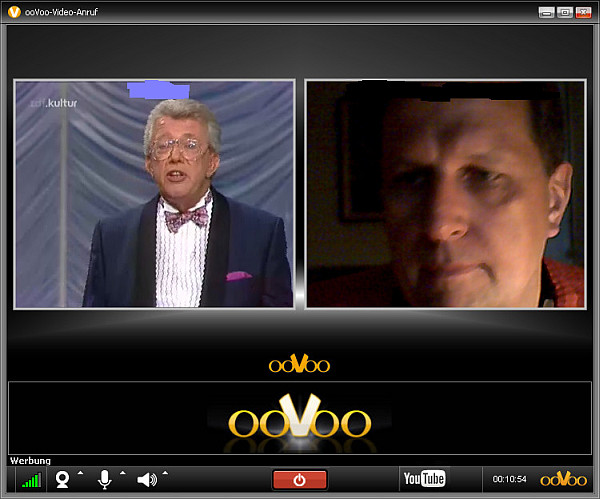
Ein VideoChat mit ooVoo. Rechts das eigene Bild, welches nur bei mir selbst spiegelverkehrt zu sehen ist. Links ist normalerweise das Bild des Partners zu sehen. Ihm ist es aber gelungen an Stelle seines eignen ein TV-Bild einzuspielen. ooVoo erlaubt es nämlich wie bei Skype zwischen mehreren angeschlossenen Videoquellen auszuwählen. Videokonferenzen bis zu 12 Teilnehmern sind mit ooVoo möglich. Klickt man auf ein Videobild, dann erscheint es als Vollbild.
Die Schwächen: Im Vergleich zu Skype empfand ich die Möglichkeit zu Chatten und den Austausch von Dateien umständlich. Deshalb lasse ich Skype und ooVoo gleichzeitig auf meinem Rechner laufen, was bei mir auf Windows XP jedenfalls problemlos funktioniert. Über den Skype-Chat, der bei mir im Hintergrund läuft, können dann Video-Chats auf ooVoo vereinbart werden.
CPU-Auslastung: Bei Video-Chats haben ooVoo und Skype etwa die gleiche Belastung der CPU. Meine 2,7GHz-Dual-Core-CPU ist dabei zu etwa 40% ausgelastet.
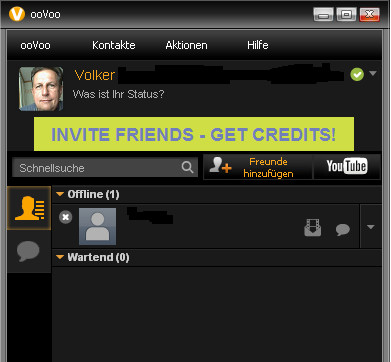
Das Haupfenster von ooVoo. Ähnlich wie bei Skype enhält es eine Kontaktliste, die den Status der Partner anzeigt. Eine Spielerei ist die Möglichkeit sich gemeinsam Youtube-Filme anzuschauen.
ooVoo gibt es für fast alle Betriebssysteme. Allerdings habe ich keine Möglilchkeit für Linux gefunden. Für Android gibt es ein App. Unter http://www.oovoo.com/ lassen sich die Setup-Dateien für die Installation herunterladen. Leider habe ich für mein Lubuntu oder Ubuntu nichts gefunden.
Android: Auf meinem Android-Tablet-PC wollte das Programm nicht richtig laufen. Es war vom Design auch eher für die kleinen Bildschirme der Smartphones zugeschnitten. Das App von ooVoo ist übrigens kostenlos, auch wenn der erste Eindruck im App-Store etwas anderes erweckt. Die Zahlungsaufforderung einfach überspringen. Wer dennoch zahlt, bekommt regelmäßig einen Betrag abgebucht, damit die Werbung vom App verschwindet. Die Werbung hat mich aber nicht gestört.
Design: Es ist eine Frage des Geschmacks. Das ganze Design von ooVoo ist für eine junge Zielgruppe zugeschnitten. Ich vermisse einen klaren Aufbau. Dennoch lässt sich mit der Zeit das Programm mit etwas Probieren und etwas Forschergeist intuitiv bedienen. Manche Menüs erscheinen erst dann, wenn man mit der Maus über leere Flächen fährt. Ein klarer Designfehler, denn wo etwas ist, sollte es auch zu sehen sein. Störend beim Chatten ist unter Windows die weiße Schrift auf schwarzem Hintergrund. Professionelle Programme vermeiden diese Kapriolen. Hier macht es Skype meiner Meinung nach besser. Eine personalisierte Einstellung der Oberfläche ist nicht möglich. Die Schriftgröße lässt sich wenigstens ändern. Die Werbung kann man wegklicken.
Telefonieren in öffentliche Telefon- und Mobilfunknetze: Verbindungen innerhalb von ooVoo sind wie bei Skype natürlich völlig kostenlos. Das heißt ooVoo berechnet keine Gebühren. Es können aber für den Datenverbrauch vom Internet- oder Mobilfunkanbieter Kosten berechnet werden, falls keine Flatrate besteht oder diese an ihre Grenzen stößt, wie das bei Mobilfunkverträgen meistens der Fall ist.
Gegen Aufladen eines Kontos sind kostenpflichtige Gespräche in öffentliche Telefon- und Mobilfunknetze möglich, wobei je nach Land die Gebühren in die Mobilfunknetze mir sehr gering erschienen. Das kann interessant sein. Hier lohnt sich ein Vergleich mit Skype.
Installation und Registrierung für Windows: Auf http://www.oovoo.com/ klicken wir auf "Download ooVoo" und laden uns damit eine für unser Betriebssystem automatisch passende Setup-Datei herunter, die wir ausführen. Es erscheinen dann mehrere Fenster. Nun ist höchste Vorsicht geboten, dass wir nicht von Werbepartnern versehentlich Programme installieren. So hätte ich versehentlich eine Startleiste von Ask in meinen Firefox installiert, der mich allerdings gewarnt hatte. Dieses Add-on konnte ich dann wieder löschen. Auf einem weiteren Fenster wurde mir ein anderes Programm empfohlen, dessen Installation ich ablehnte.

Mit der Ausführung der heruntergeladenen Setup-Datei beginnt die Installation.
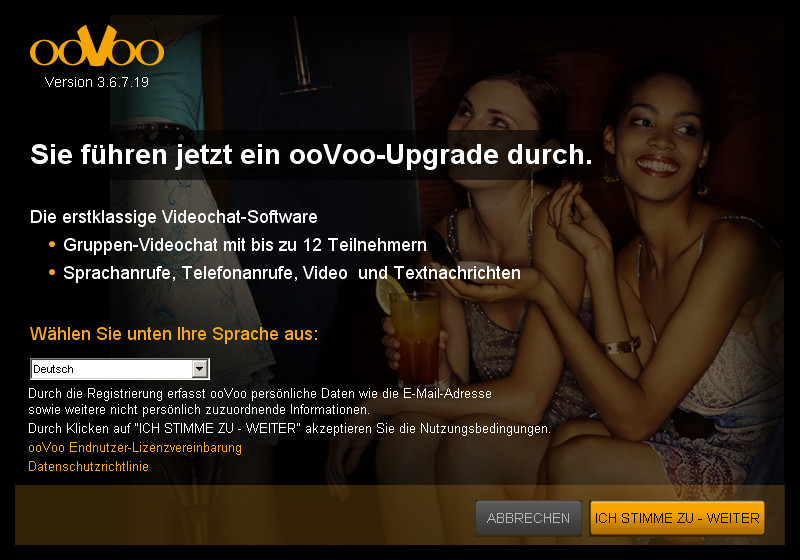
Dann kommt ein Begrüßungsfenster, das wohl für eine sehr junge Zielgruppe zugeschnitten ist.
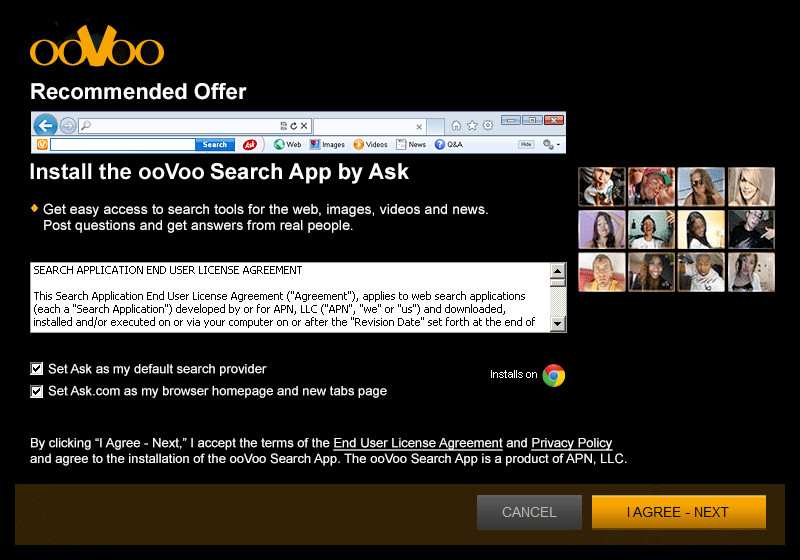
Hier genau aufpassen, damit einem nicht ungewollt eine neue Suchleiste der Ask Toolbar in den Browser installiert wird. Ich empfehle auf "Cancel" zu klicken.

So kann es passieren, wenn man nicht aufpasst und ein neues Addon ist ungewollt im Firefox, das sich aber wieder entfernen ließ. Wer will, kann es ja ausprobieren. Im Internet gibt es Programme und Anleitungen für die Entfernung solcher Suchleisten, wenn es nicht so einfach geht wie bei mir.
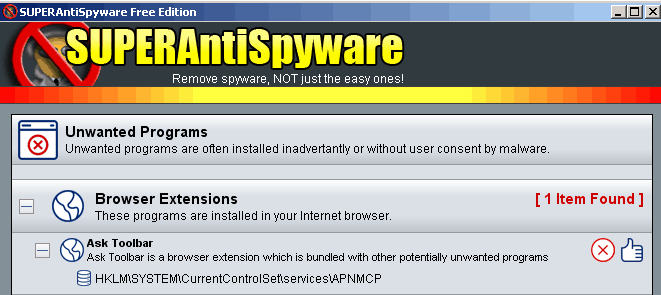
Mit dem Entfernen des "ooVoo Search App powered by Ask" im Firefox-Browser ist nicht getan. Selbst nach einer Bereinigung mit dem Programm SUPERAntiSpyware nistet sich die Ask Toolbar unsichtbar weiterhin ein.

Zum Glück lässt sich die Ask Toolbar doch dauerhaft restlos entfernen. Und zwar dort im Windows, wo die Software üblicherweise deinstalliert wird. Danach hatte SUPERAntiSpyware die nie wieder etwas von Der Ask-Toolbar gefunden.
Danach kommt dann noch ein Fenster, dass die Installation eines Programms empfiehlt. Ich habe diese abgelehnt. Auf "Decline" klicken, nicht auf "Agree". Dann erst kam die Möglichkeit der Registrierung:
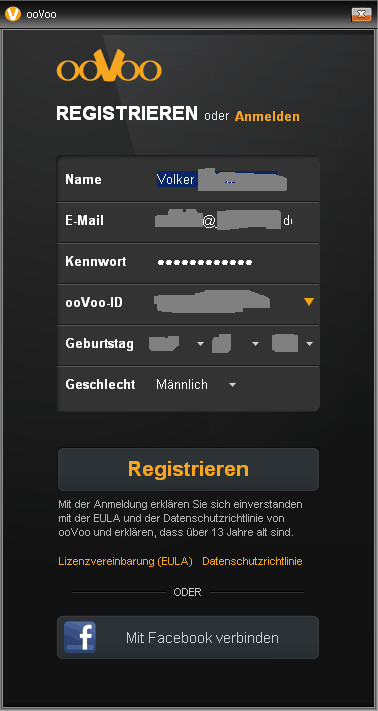
Registrierung.
Bei der Registrieung wählen wir uns einen Namen aus, mit dem wir uns vorstellen wollen und müssen ein Kennwort festlegen. Schließlich müssen eine E-Mail-Adresse und ein frei wählbares Geburtsdatum angegeben werden. Ein Bestätigung und Freischaltung per E-Mail erfolgte nicht.
Einrichten des Programm: Dazu gehen wir auf "ooVoo" links oben in der Menüleiste und dann auf Einstellungen. Nachfolgend jene, welche mir besonders wichtig erscheinen:
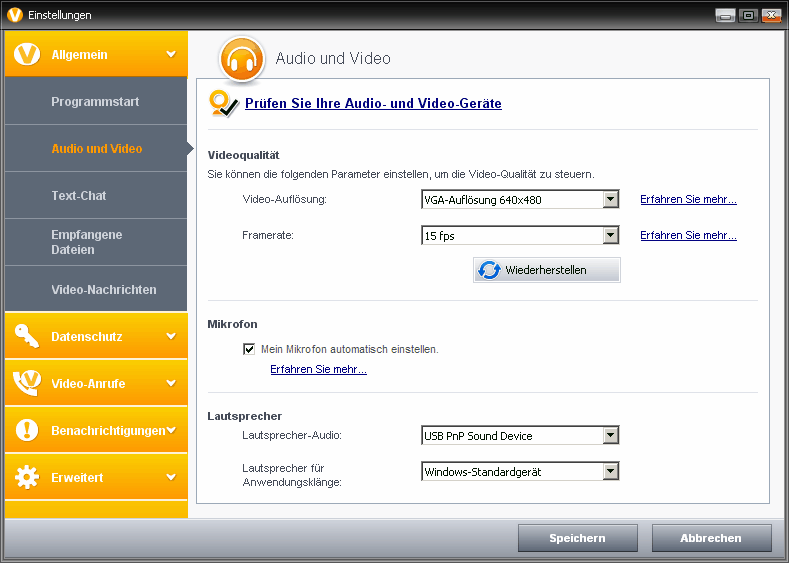
Unter "Audio und Video" lassen sich die Videoqualität, das Mikrofon und die Lautsprecher einstellen. Das Programm kann mehrere Soundkarten und Videoquellen verwalten.
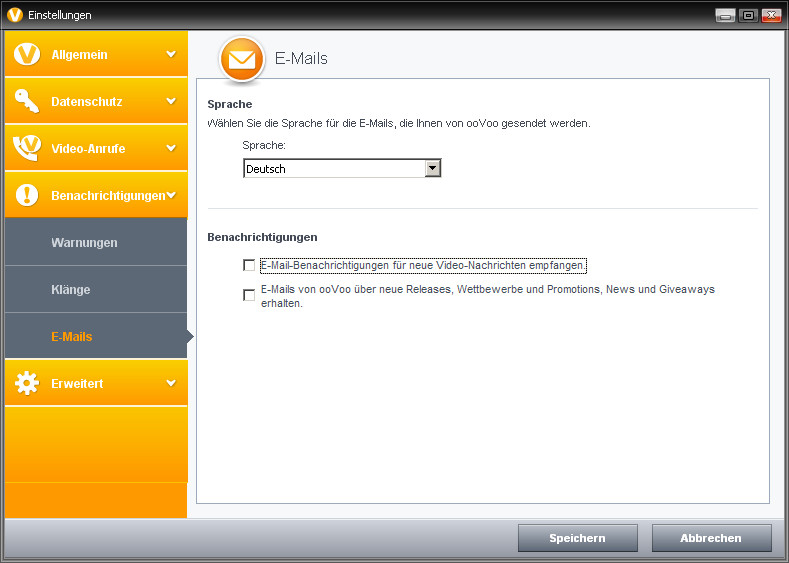
Unter "Benachrichtigungen" -> "E-Mails", bestimmen wir, wann und ob wir überhaupt E-Mails von ooVoo empfangen wollen.
Werbungeinblendungen auf ooVoo abschalten: Die Werbung hält sich noch dezent zurück. Wem die Werbung zu aufdringlich wird, kann diese durch einen Eintrag in der .hosts-Datei des Betriebssystems unterbinden. Nach Ergänzung der .hosts-Datei mit der Zeile
127.0.0.1 a.collective-media.net
waren bei mir keine Werbeinblendungen in ooVoo mehr zu sehen.
Dateien und Bilder übertragen: Das geht bei ooVoo nur bis zu einer Größe von 25 MByte. Bei Skype habe ich schon ganze DVDs mit über 2 GByte als ISO-Dateien übertragen, was allerdings Stunden dauerte. Trotzdem kam die DVD ohne Übertragungsfehler beim Empfänger an.
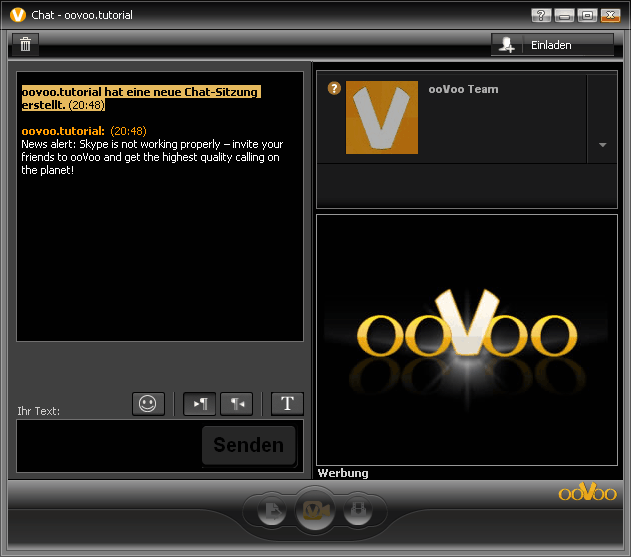
Da knallten wohl die Sektkorken bei ooVoo, als Skype am 19.9.2015 einen weltweiten Aufall zu beklagen hatte. Und dies musste ooVoo seinen Kunden sogleich mitteilen.
Mein persönliches Fazit: ooVoo und Skype lasse ich parallel auf meinem Rechner laufen, was bei mir einwandfrei funktioniert. Kurzmitteilungen, der Austausch von Dateien und Textbotschaften laufen bei mir weiterin über Skype, weil es für mich bequemer geht und ich mehr Skypekontakte besitze. Für Video- und Audioverbindungen gebe ich ooVoo wegen der sehr guten Bild- und Tonqualität gerne den Vorzug. Gerade wenn ich jemanden die Bedienung eines Programms am Desktop erklären möchte, zeigt ooVoo seine Stärken. Schließlich ist es kein Fehler redundant mit zwei Systemen zu fahren.
